私たちは誰もが映画館に行ってどこかの大作を見た経験があるでしょう。私はここで3つの異なるルックス、3つの異なるグレーディングを用意しました。「ハリー・ポッター」、「300」、「バットマン」というものです。
これは映画の外観とまったく同じではないというわけではありません。私もどのようにしてこの外観が作られたかを個人的に知らないので、ビデオ用の何らかのカラーグレーディングソフトウェアを使用して作成されましたが、Photoshopでも同じように試してみることができます。それを今お見せします。
映画外観:ハリー・ポッター
これからはハリー・ポッターの外観を単純に写真に撮り、それについていくつか話します:おそらくYouTubeなどでトレイラーを一度見て、一時停止して、スクリーンショットを見て、ハリー・ポッターがどのように見えるかを見る必要があります。 ハリー・ポッターという人物ではなく、色合いやコントラストをどのように見せるかを考えましょう。
ハリー・ポッターでは、比較的飽和した黄色~オレンジ色の肌と、ディープと中間トーンは常に緑、青が混じったようなもので、たまにクロスルックのようでもあります。たぶん、ちょうどその時点で何らかの特殊効果がある場合には。しかし一般的に、特に、最後の2〜3〜4作品はますます暗くなり、毒々しい緑色がかかるようになります。そして、それは私がPhotoshopで試みることができることです。
映画外観:300
次は300の外観です。これは正反対です。これは暖かいです、すべてが燃え尽きるようなものです - 300のアクションシーンはこのスタイルで行われています。完全に過剰描写されており、ほとんどコミックのようであり、これもPhotoshopでその方向に少し再現できます。
映画外観:バットマン
バットマン - バットマンを思い浮かべると、すぐに - 映画を見ていないにもかかわらず - 冷たい色、暗闇、黒、青色を思い浮かべます。そして、ここでバットマンの衣装を着た人を撮影したら、その人に300の外観を施すか、ハリー・ポッターの外観を施すかはしないでしょう。いいえ。必ず青系の色で作業するでしょう。全体を冷たくします。このバットマンのレザー衣装は文字通り「冷たく染めるべきだ!」と叫んでいます。そして、それにより識別できる要素を作ります。
バットマン映画やさまざまなハリー・ポッターのエピソードを見たことがあれば、ファンであってもそうでなくても、色合いの点で映画がどのように整えられているかを確認してみてください。それらは一貫した色調を持っていることに気づくでしょう。そして、この外観とスタイルは識別要素を生み出します。
これは写真でも利用できます。たとえば、家庭用ホームシアター向けに映画ポスターを作成しなければならない場合を考えてみてください。楽しいファミリー映画を撮影した場合-その映画全体にこのようなカラーグレーディングを施せば、「誰でも作れるような映画ではなく、色彩がクールで見栄えがする映画だな」と人々が言うようなものを作ることができます。今回は、それを画像に適用してみます。
外観の作成:選択的カラーコレクション
私はここでこれをもう一度やってみます。ハリー・ポッターの外観または同様の外観は、選択的カラーコレクション(1)を使用することで簡単に取得できます。
ここでは、グレイトーン(2)とブラックトーンを個別に色付けする機会があり、それはかなりうまく機能します。まず、写真に少し緑色を入れ、少し青を加えます。ここでは常に補色を考える必要があります。そして、マゼンタとイエローも少し加えます。このようにして、通常の写真からはもはやなにもありませんが、少し映画のような外観や風合いがあります。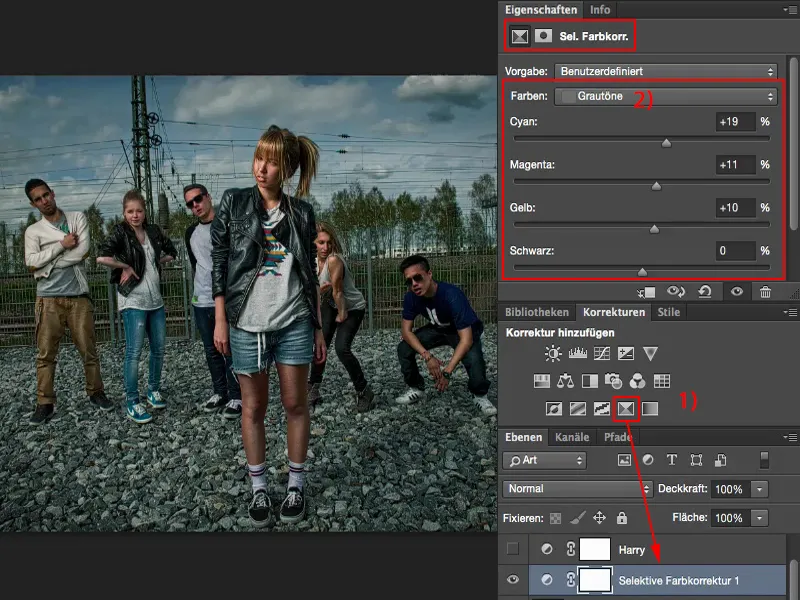
そして、ブラックトーンでは逆向きに少し進むようにします。この暗いものはすべて、軽いオレンジ、赤の色合いを帯びるべきです。青で着色してしまうとクロスルックになるので注意が必要です。しかし、わずかなニュアンス、ほんのわずかなニュアンス、これはここでは非常にうまく機能します。そして、すでにここでは、本当に映画のような外観を持つ完全に異なる色調になっています。したがって、これは選択的カラーコレクションを使って非常に簡単に行うことができます。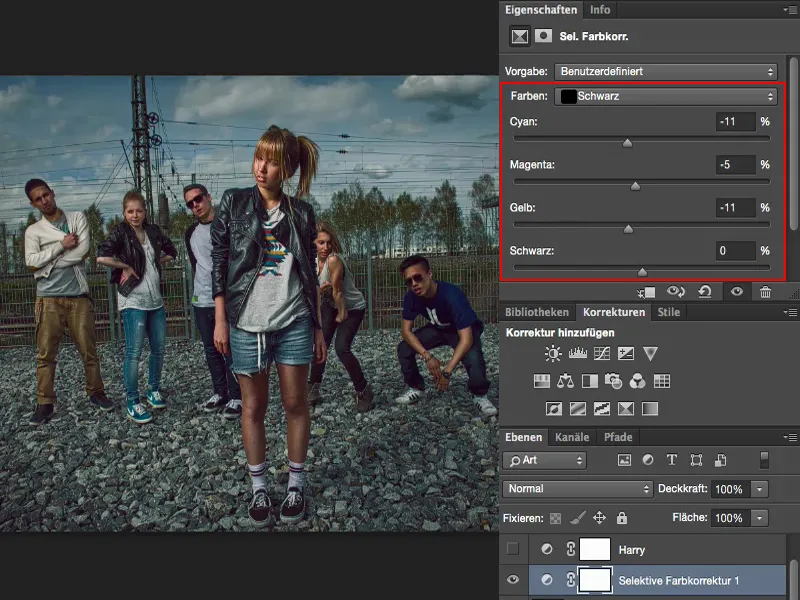
外観の作成:カラーバランスとトーン補正1
次の例:300。私が準備したものを見ると、確かに暖かい色調への強い色の変化が必要です。最も簡単にこれを実現するのは、カラーバランス(1)の調整レイヤーを使用することです。
ここで、300グループを一旦非表示にして、リグレスを本当に極端まで引っ張ります。色合いはすでに適切な方向に向かっていますが、トーンやコントラストにはまったく近づいていません。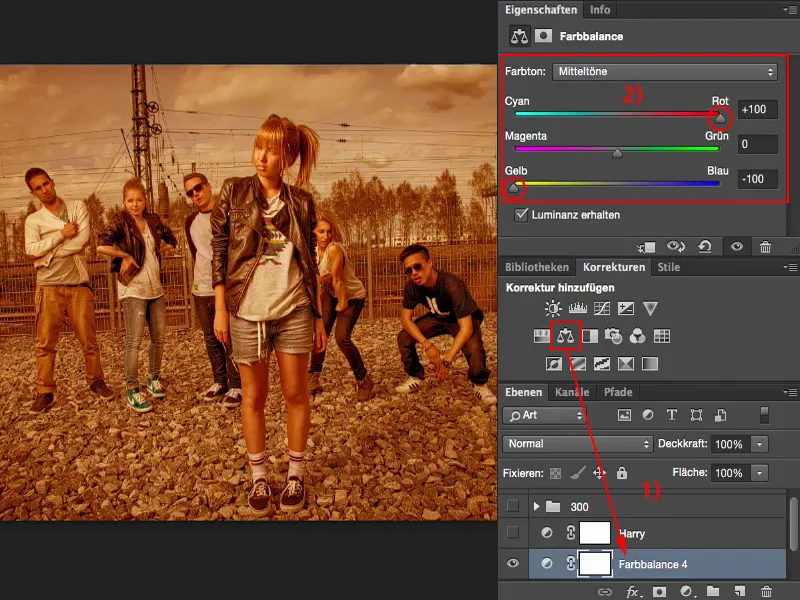
ですでに非常にクールに見えている
今、階調値(3)を少し調整して暗くしたら、このフィルムルックが、カラーバランスが色合いを担当し、ソフトライトモードのトーンカーブが対比を担当する、2つの単純なレイヤーで実現できます。こうして、写真に300の印象を与えることができます。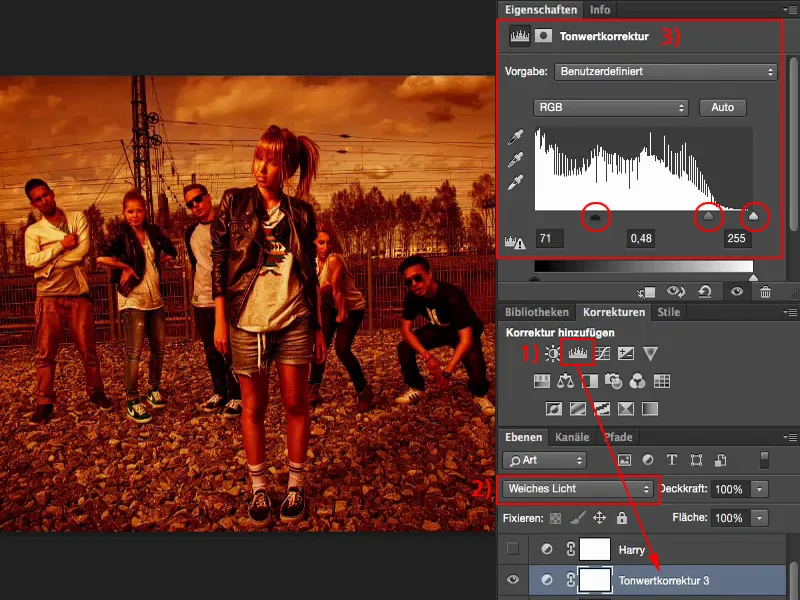
標準的に撮影された元の画像を見ると、2つの調整レイヤーでどのような効果が得られるかを見ると、私は毎回新しく感動します。
外観を作成する:カラーバランスとトーン補正 2
これはまた好みではありません。なので、トーンカーブ(1)をして再度対比を最適化しようとします。ライトを少しに上げます(2)。今、問題がありますが、これはほとんど夜の撮影になりますが、このフィルムルックでは、暖かい肌の色もあります。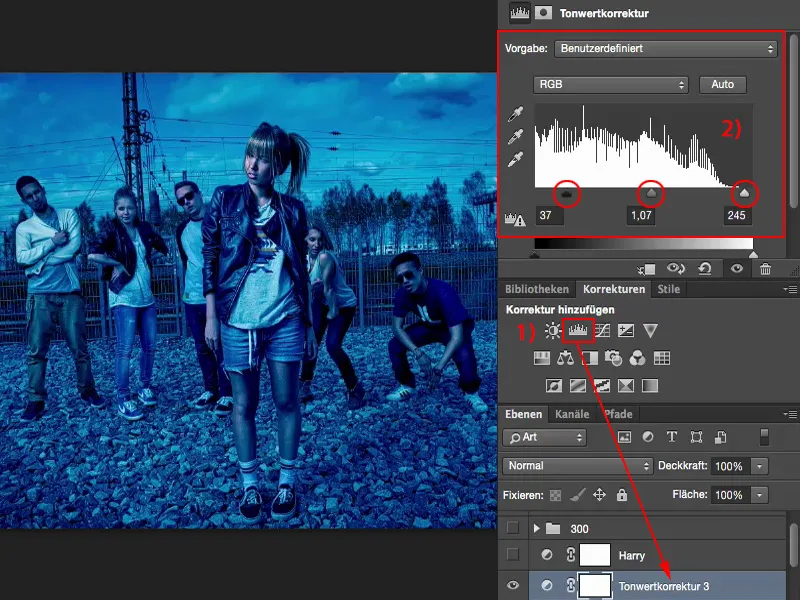
なので、カラーバランス レイヤーをもう一度作成し、再び少し温かみを加えます。もう少し赤を足して…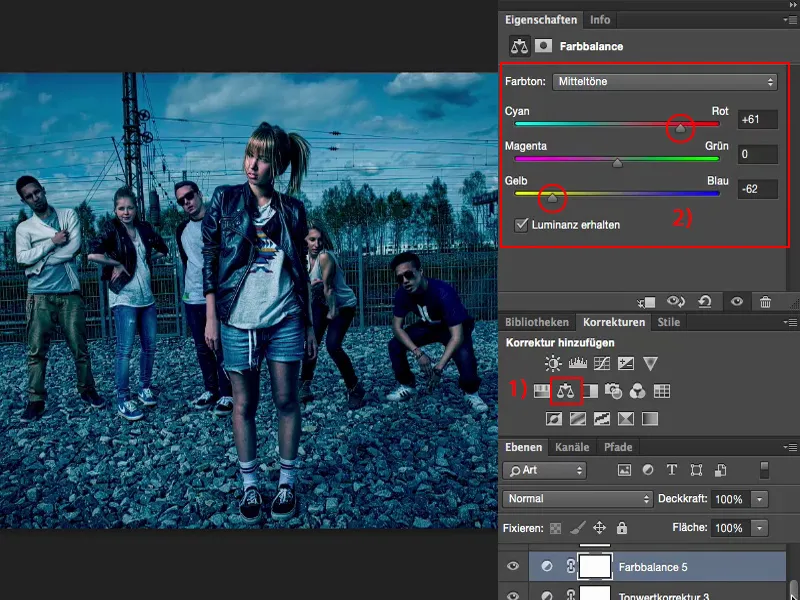
… レイヤーを使用して非破壊的に作業したため、いつでもカラーバランス(1)に戻り、透明度を少し下げることができます。約80%(2)になります。これで、このバットマンルック、この暗闇のルックができました。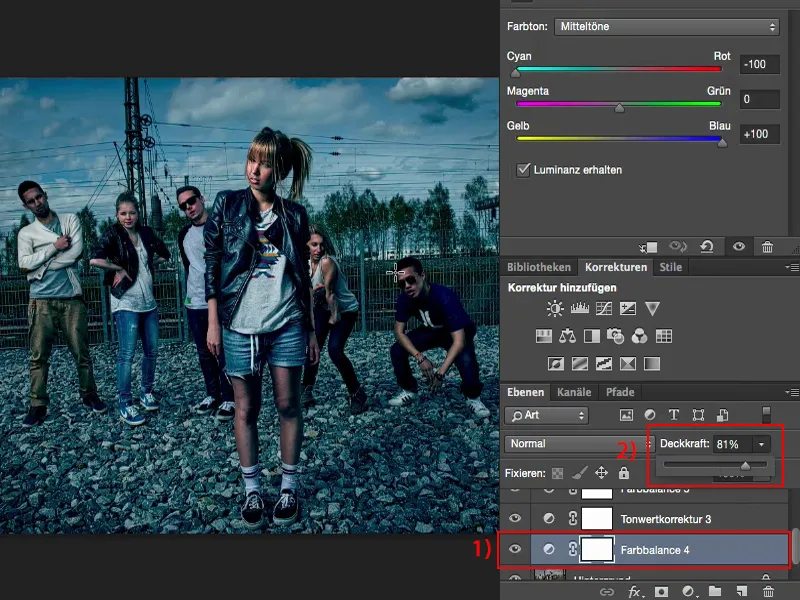
このような映画をじっくり見てみましょう。色彩がどのように変わるか、これらの色がどのように機能するか。監督はなぜこの色調に決めたのか?それによって、写真にこの映画の外観を適用する際に、その雰囲気が映画全体を象徴するのが、その雰囲気が目的です。


